Reklāma
![Kā izveidot pielāgotu splash attēlu Grub 2 [Linux] logogrb](/f/206f15d169acb0d25f19f4bf91416bea.jpeg) Kādu laiku atpakaļ mēs jums parādījām kā varat izveidot pielāgotu GRUB sāknēšanas ielādētājam Kā izveidot pielāgotu GRUB attēlu Lasīt vairāk , piešķirot datoram unikālu sajūtu, kad tas sāk darboties un tiek parādīts pirmais ekrāns. Kopš tā laika lietas ir mainījušās, un GRUBv2 ir izslēgts un tiek izmantots.
Kādu laiku atpakaļ mēs jums parādījām kā varat izveidot pielāgotu GRUB sāknēšanas ielādētājam Kā izveidot pielāgotu GRUB attēlu Lasīt vairāk , piešķirot datoram unikālu sajūtu, kad tas sāk darboties un tiek parādīts pirmais ekrāns. Kopš tā laika lietas ir mainījušās, un GRUBv2 ir izslēgts un tiek izmantots.
GRUBv2 ir nākamā ārkārtīgi populārā GRUB sāknēšanas ielādētāja iterācija. Tā piedāvā uzlabotas iespējas, piemēram, grafisko interfeisu un labāku dizainu. Ja esat tādu modifikāciju cienītājs kā es un izmēģinājāt iepriekšējo pamācību ar GRUBv2, jūs būtu sapratuši, ka tā vairs nedarbojas. Tāpēc atjaunināsim darbības un redzēsim, kā mēs varam izveidot pielāgotu GRUB 2 uzplaiksnījuma attēlu.
- Izvēlieties fotoattēlu pēc savas izvēles un atveriet to programmā GIMP. Atšķirībā no iepriekšējās GRUB apmācības, kur jums bija jāizvēlas diezgan vāji attēli, kuriem nebija daudz krāsu vai gradientu, varat būt nedaudz ekstravagantāks, izvēloties attēlus GRUB 2.
- Kad tas ir atvērts, mainiet tā izmēru uz 640 x 480 pikseļiem. (Varat izmantot dažādus izmērus, taču tas prasa mazliet papildu pūles, kā mēs redzēsim tālāk). Lai to izdarītu, dodieties uz attēla izvēlni un izvēlieties mērogs.
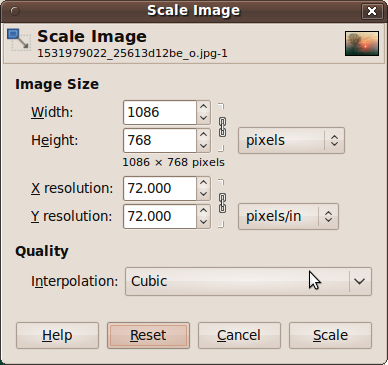
- Varat pārveidot attēlu pēc saviem ieskatiem, iespējams, pievienot motivējošu citātu vai sava uzņēmuma logotipu vai jebko, ko vēlaties.
- Tagad dodieties uz Fails > Saglabāt kā. Parādītajā dialoglodziņā izvēlieties saglabāt failu kā .tga failu.
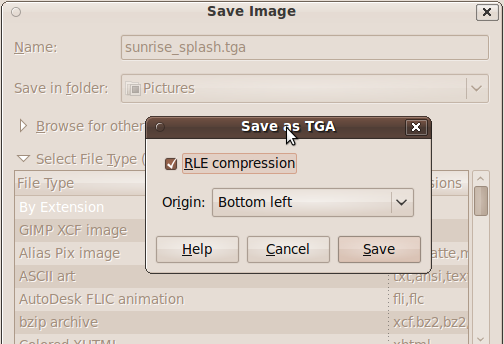
Kad attēls ir gatavs, ir pienācis laiks pāriet konfigurācijas režīmā. GRUB2 ir daudz mainījies, tāpēc lasiet līdzi pat tad, ja esat iepazinies ar mantotā GRUB ielādēja procedūru.
- Vispirms jums ir jākopē fails attiecīgajā direktorijā, lai jūs varētu par to pastāstīt GRUB. Tāpēc kopējiet tikko izveidoto failu /boot/grub direktoriju.
- Iedarbiniet savu iecienītāko teksta redaktoru un norādiet uz to/etc/grub.d/05_debian_theme. Tagad meklējiet rindiņu, kurā minēti attēlu faili. Manā sistēmā tā ir minētā faila rindas numurs 16 un izskatās šādi:

- Mums tas ir jārediģē un attēla faila nosaukums jāaizstāj ar tā faila nosaukumu, kuru saglabājāt iepriekšējās darbībās (manā gadījumā sunrise_splash)
Esam gandrīz pabeiguši, tagad izdodiet sudo update-grub2 komandu un pārbaudiet, vai tā ir veiksmīgi pabeigta. Tas norāda, vai ir atrasts jūsu pieminētais attēls. Ja tā nav, tas, visticamāk, nozīmē, ka iepriekš minētajās darbībās esat kaut ko palaidis garām.
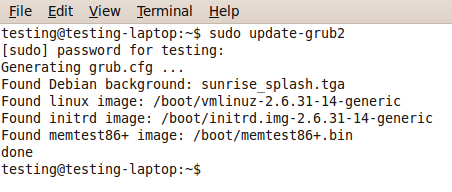
Jūs varat atsaukties uz šī Debian Wiki lapa lai iegūtu sīkāku informāciju par GRUBv2 uzplaiksnījuma attēliem. Wiki ir arī uzskaitīti veidņu faili, kurus varat izmantot kā ceļvedi, veidojot savus pielāgotos attēlus. Ja vēlaties izmantot augstākas izšķirtspējas attēlus, nevis tikai 640 x 480 attēlus, varat to izdarīt, rediģējot /etc/default/grub. Noņemiet # zīme, ja tā pastāv rindā, kurā norādīts - GRUB_GFXMODE un mainiet tā vērtību uz pielāgoto izšķirtspēju, kuru vēlaties izmantot. Ņemiet vērā, ka ne visas izšķirtspējas var būt pieejamas. Varat apskatīt pieejamo izšķirtspēju sarakstu, nospiežot “c' izvēlnē GRUB un pēc tam izmantojot komandu vbeinfo.
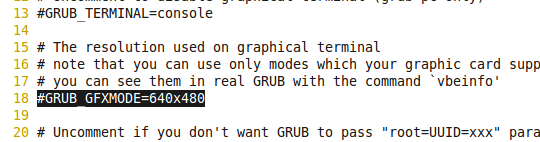
Ja viss iet labi, jums vajadzētu būt iespējai skatīt savu pielāgoto uzplaiksnījumu nākamajā reizē, kad tiek parādīta GRUB izvēlne. Ja attēls netiek parādīts pareizi, iespējams, vēlēsities mainīt izšķirtspēju, lai tā atbilstu norādītajai /etc/default/grub failu. Atcerieties, ka noklusējuma izmērs ir 640 x 480. Ja jums trūkst izdomas bagātu ideju, varat instalēt grub2-šļakatas pakotni, kas sniegs jums attēlu kopu, ko varēsit izmantot kā uzplaiksnījumu.
Izmēģiniet to un dariet mums zināmu, kā viss gāja. Mēs labprāt redzētu arī jūsu pielāgotos attēlus, ja vēlaties tos kopīgot ar pasauli!
Es esmu Varuns Kašjaps no Indijas. Es aizraujos ar datoriem, programmēšanu, internetu un tehnoloģijām, kas tos virza. Man patīk programmēt un bieži strādāju pie projektiem Java, PHP, AJAX utt.


